U kunt in de module Website diverse formulieren maken. Er wordt in e-Captain onderscheid gemaakt in twee verschillende type formulieren:
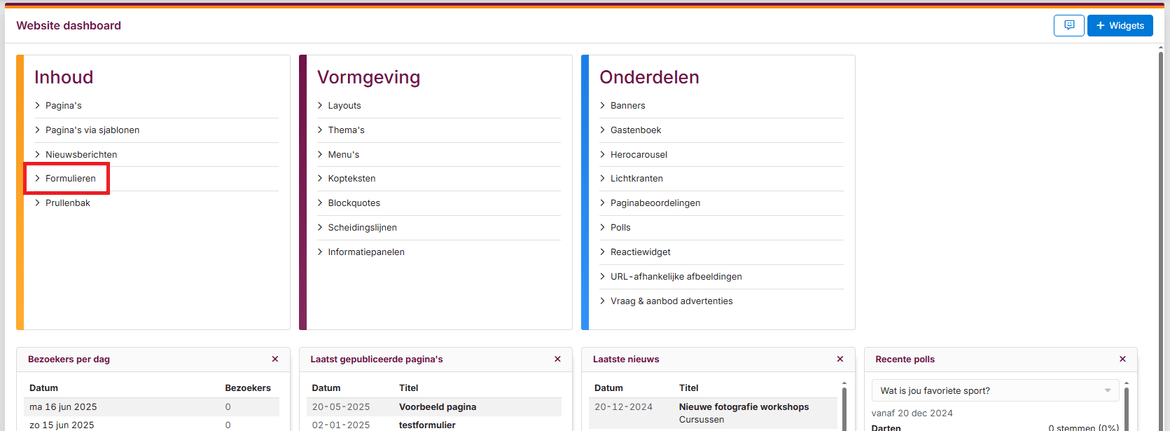
Algemene formulieren gebruikt u als u een formulier wilt maken waarbij u zelf de velden wilt definiëren. Denk bijvoorbeeld aan een enquete formulier, een contactformulier, een bestel- of donatieformulier, enzovoorts.
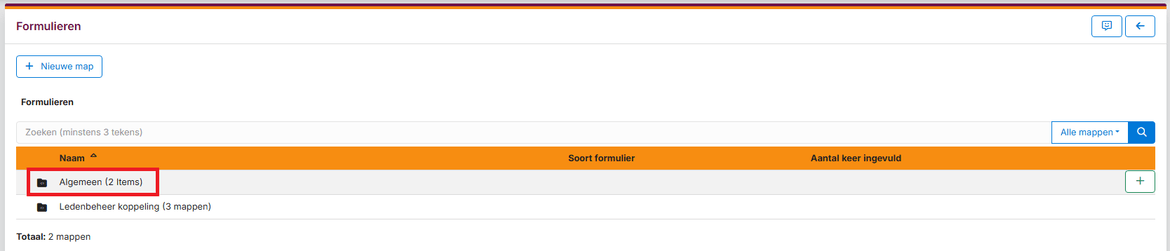
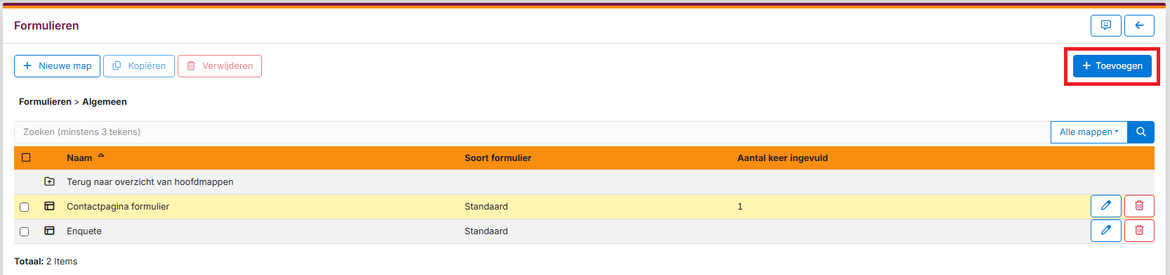
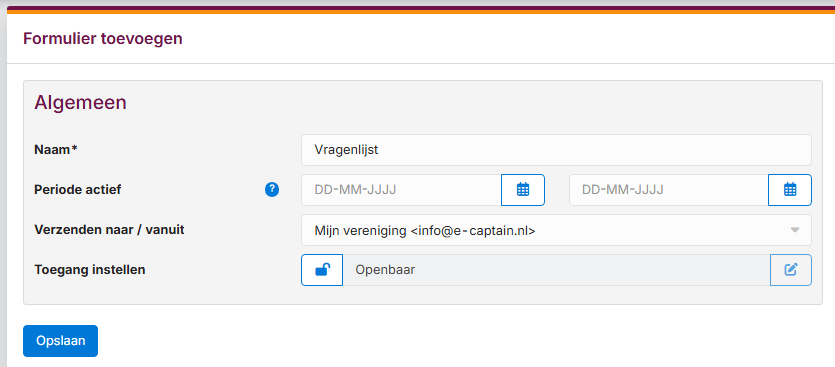
| Naam | Vul de naam van het formulier in. |
| Periode actief | Optioneel kunt u met een start- en stopdatum een periode aangeven waarin het formulier actief is en ingevuld kan worden. Als u de datum velden leeg laat is het formulier altijd actief. |
| Verzenden naar/vanuit | Selecteer het e-mailadres wat gebruikt wordt om de ingevulde gegevens te versturen. |
| Toegang instellen | Selecteer hier welke relaties toegang hebben tot het formulier en het formulier kunnen invullen. |
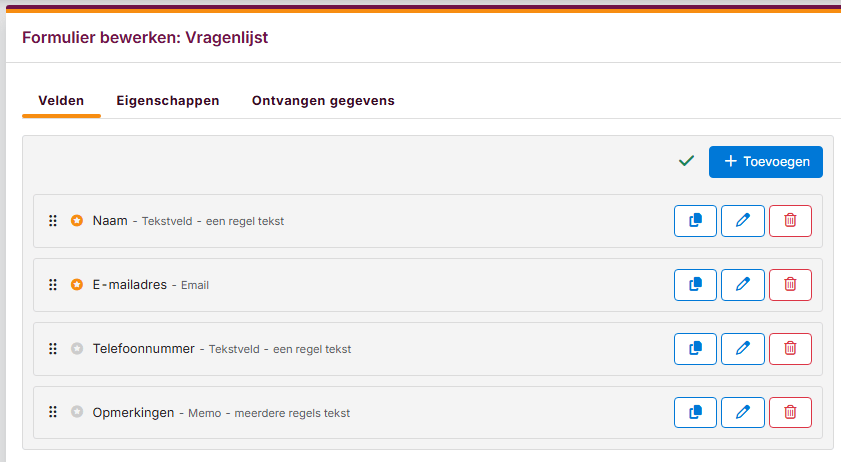
Het formulier stelt u samen op basis van verschillende soorten velden:
| Keuzelijst - een antwoord te kiezen | Hiermee kunt u de bezoeker een antwoord uit een lijst laten selecteren. |
| Aanvinkvakjes - meerdere antwoorden te kiezen | Hiermee kunt u de bezoeker meerdere antwoorden uit een lijst laten selecteren. |
| Tekstveld - een regel tekst | Een tekstveld waarin de bezoeker in één regel een korte tekst kan invullen. |
| Memoveld - meerdere regels tekst | Een tekstblok waarin de bezoeker meerdere regels tekst kan invullen. |
| Een e-mailadressenveld om de bezoeker een e-mailadres te laten invullen. | |
| Numeriek | Een nummerveld om de bezoeker een getal te laten invullen. |
| Datum | Een datumveld om de bezoeker een datum te laten invullen. |
| Opgemaakte tekst | Dit veld gebruikt u om in het formulier een toelichtende tekst toe te voegen. |
| Online betalen - bedrag | Met dit veld kunt u de gebruiker een bedrag via het formulier laten betalen. Bijvoorbeeld bij een bestelformulier of donatieformulier. Dit veld is alleen beschikbaar als u de module Online betalen gebruikt. |
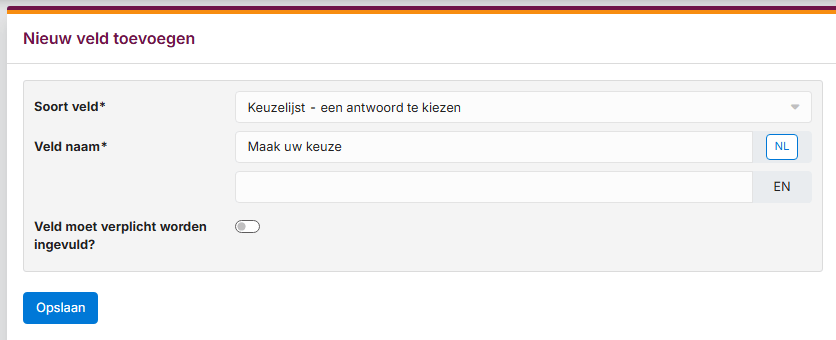
| Soort veld | Hier ziet u het soort veld wat u aan het maken bent. |
| Veld naam | Vul hier de veldnaam in zoals het veld op het formulier wordt weergegeven. |
| Veld moet verplicht worden ingevuld? | Selecteer hier of het veld door de bezoeker verplicht moet worden ingevuld. |
In het tabblad Keuzes kunt u de verschillende keuze opties aanmaken. Met het groene bolletje kunt u aangeven welke keuze de standaard waarde moet worden.
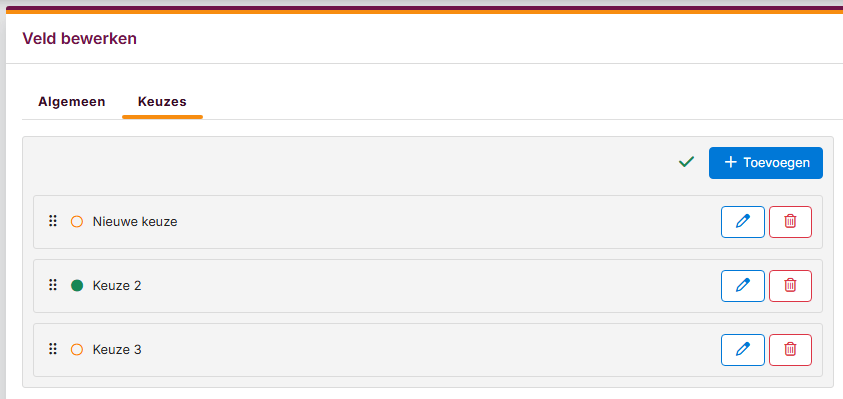
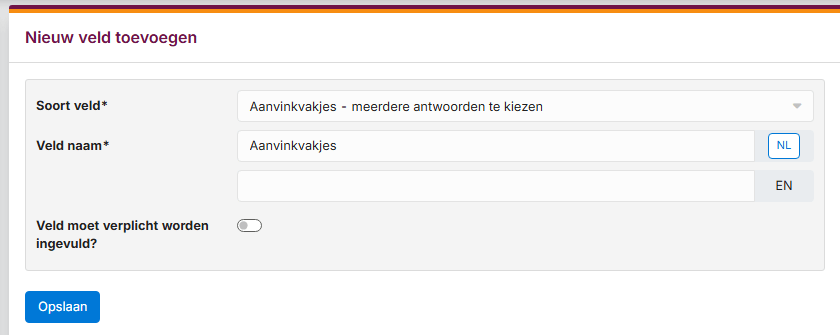
| Soort veld | Hier ziet u het soort veld wat u aan het maken bent. |
| Veld naam | Vul hier de veldnaam in zoals het veld op het formulier wordt weergegeven. |
| Veld moet verplicht worden ingevuld? | Selecteer hier of het veld door de bezoeker verplicht moet worden ingevuld. |
In het tabblad Keuzes kunt u de verschillende keuze opties aanmaken. Met het groene bolletje kunt u aangeven welke keuze de standaard waarde moet worden.
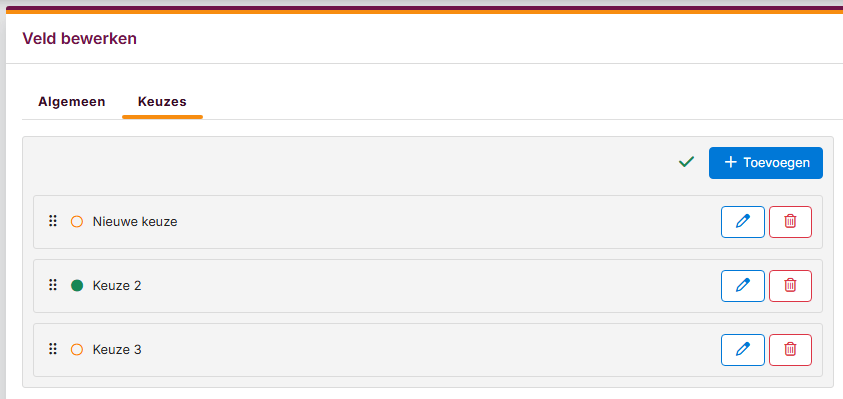
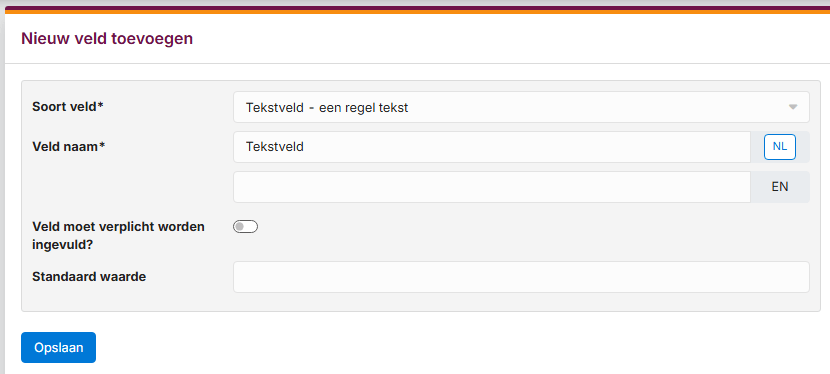
| Soort veld | Hier ziet u het soort veld wat u aan het maken bent. |
| Veld naam | Vul hier de veldnaam in zoals het veld op het formulier wordt weergegeven. |
| Veld moet verplicht worden ingevuld? | Selecteer hier of het veld door de bezoeker verplicht moet worden ingevuld. |
| Standaard waarde | Vul hier eventueel een tekst in die als standaard waarde in het formulier wordt weergegeven. |
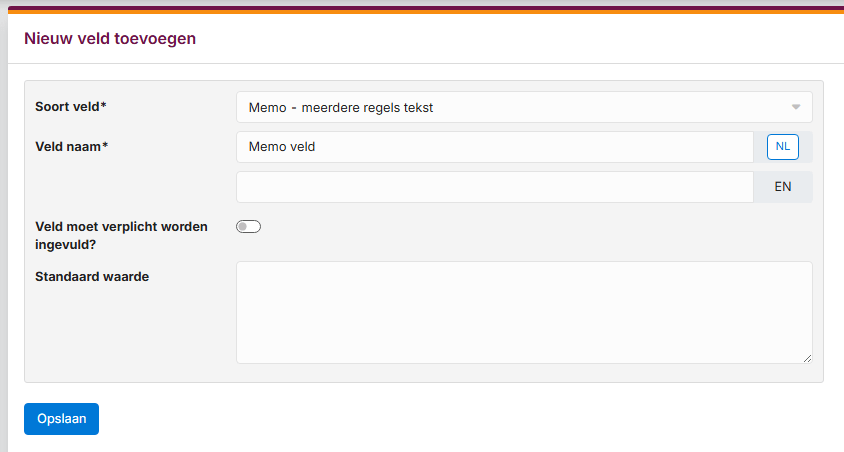
| Soort veld | Hier ziet u het soort veld wat u aan het maken bent. |
| Veld naam | Vul hier de veldnaam in zoals het veld op het formulier wordt weergegeven. |
| Veld moet verplicht worden ingevuld? | Selecteer hier of het veld door de bezoeker verplicht moet worden ingevuld. |
| Standaard waarde | Vul hier eventueel een tekst in die als standaard waarde in het formulier wordt weergegeven. |
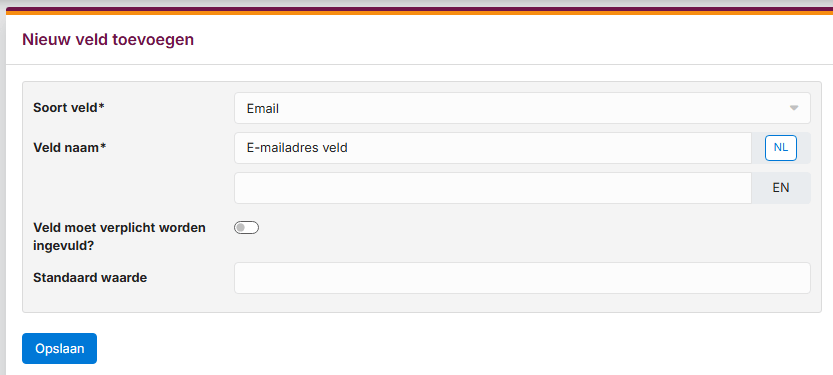
| Soort veld | Hier ziet u het soort veld wat u aan het maken bent. |
| Veld naam | Vul hier de veldnaam in zoals het veld op het formulier wordt weergegeven. |
| Veld moet verplicht worden ingevuld? | Selecteer hier of het veld door de bezoeker verplicht moet worden ingevuld. |
| Standaard waarde | Vul hier eventueel een tekst in die als standaard waarde in het formulier wordt weergegeven. |
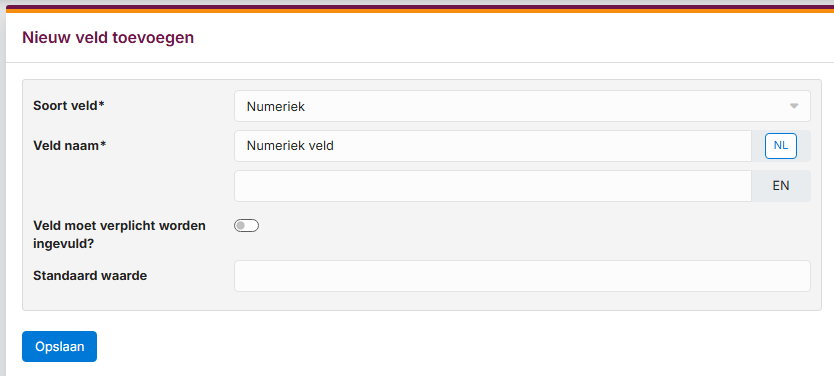
| Soort veld | Hier ziet u het soort veld wat u aan het maken bent. |
| Veld naam | Vul hier de veldnaam in zoals het veld op het formulier wordt weergegeven. |
| Veld moet verplicht worden ingevuld? | Selecteer hier of het veld door de bezoeker verplicht moet worden ingevuld. |
| Standaard waarde | Vul hier eventueel een tekst in die als standaard waarde in het formulier wordt weergegeven. |
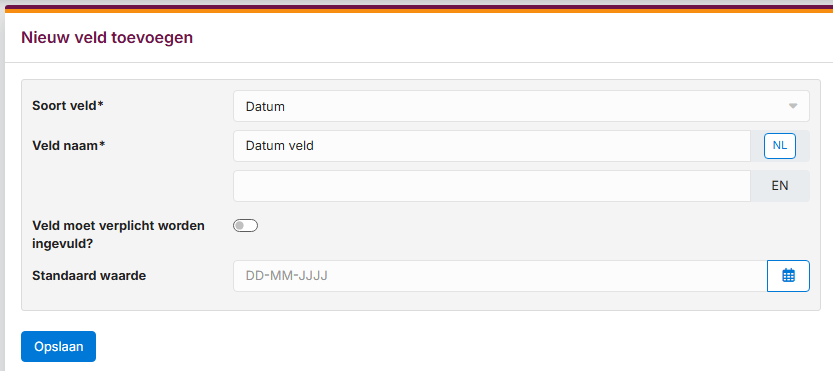
| Soort veld | Hier ziet u het soort veld wat u aan het maken bent. |
| Veld naam | Vul hier de veldnaam in zoals het veld op het formulier wordt weergegeven. |
| Veld moet verplicht worden ingevuld? | Selecteer hier of het veld door de bezoeker verplicht moet worden ingevuld. |
| Standaard waarde | Vul hier eventueel een datum in die als standaard waarde in het formulier wordt weergegeven. |
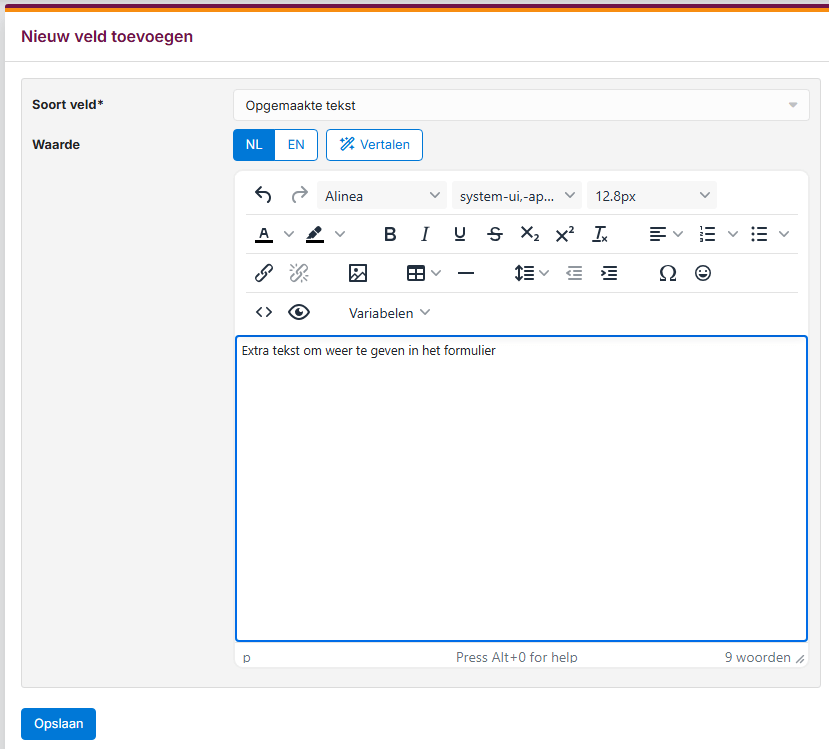
| Soort veld | Hier ziet u het soort veld wat u aan het maken bent. |
| Waarde | Geef hier de tekst op die u in het formulier wilt weergeven. Bijvoorbeeld om bij een veld extra uitleg te geven. |
Dit veld is alleen beschikbaar in combinatie met de module Online betalen.
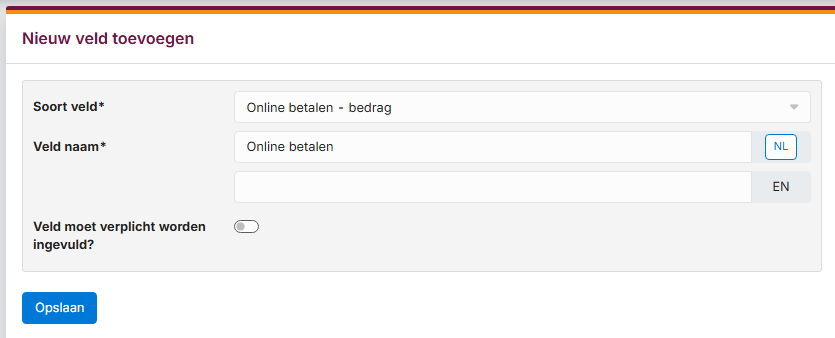
| Soort veld | Hier ziet u het soort veld wat u aan het maken bent. |
| Veld naam | Vul hier de veldnaam in zoals het veld op het formulier wordt weergegeven. |
| Veld moet verplicht worden ingevuld? | Selecteer hier of het veld door de bezoeker verplicht moet worden ingevuld. |
In het tabblad Keuzes kunt u de verschillende keuze opties aanmaken. Met het groene bolletje kunt u aangeven welke keuze de standaard waarde moet worden.
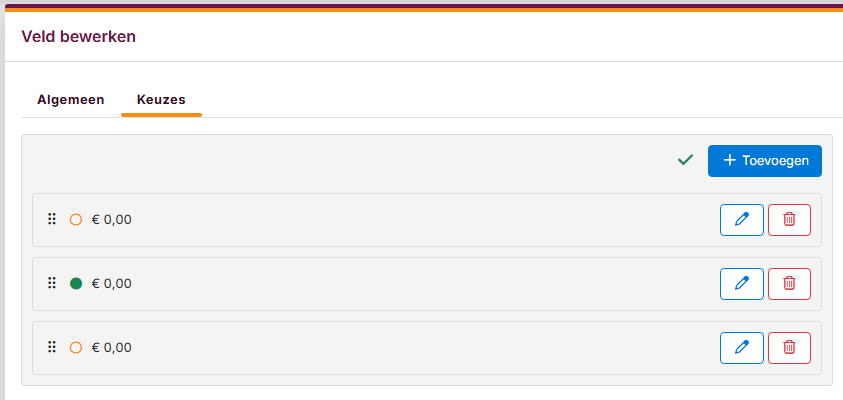
In het tabblad Eigenschappen kunt u verschillende aanvullende instellingen maken voor het formulier.
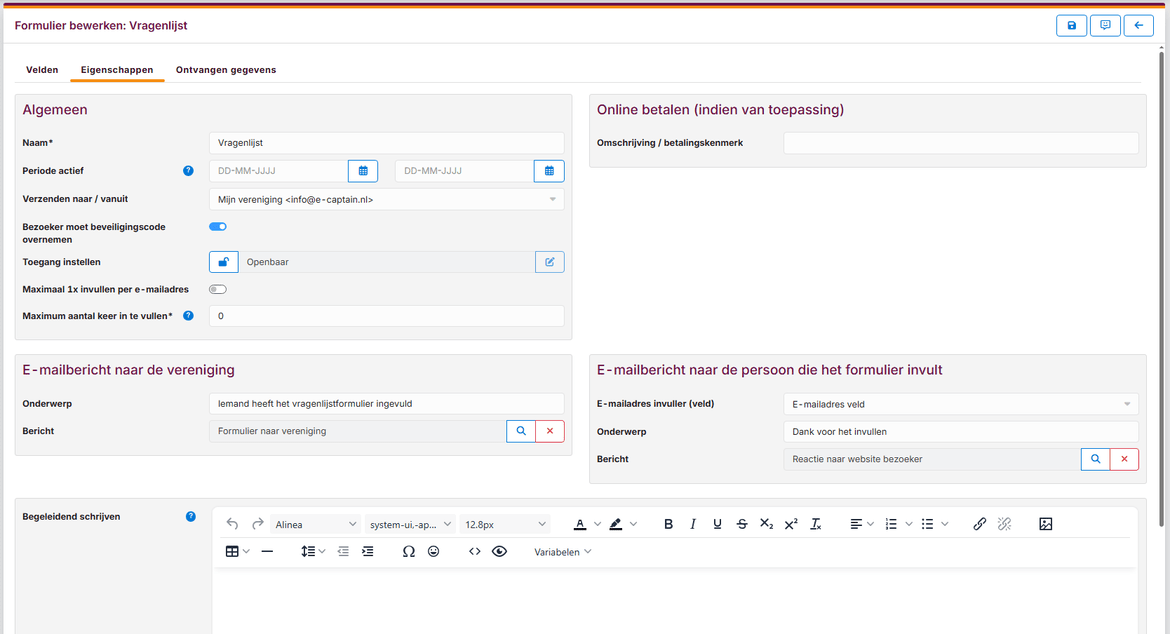
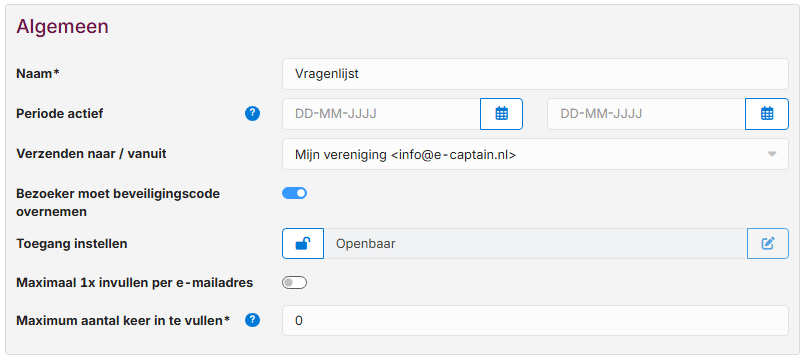
| Naam | Hier ziet u de naam van het formulier. |
| Periode actief | Optioneel kunt u met een start- en stopdatum een periode aangeven waarin het formulier actief is en ingevuld kan worden. Als u de datum velden leeg laat is het formulier altijd actief. |
| Verzenden naar/vanuit | Selecteer het e-mailadres wat gebruikt wordt om de ingevulde gegevens te versturen. |
| Bezoeker moet beveiligingscode overnemen | Selecteer hier of de bezoeker een beveiligingscode moet overnemen om het formulier te kunnen verzenden. Hiermee kunt u voorkomen dat het formulier door robots wordt ingevuld. |
| Toegang instellen | Selecteer hier welke relaties toegang hebben tot het formulier en het formulier kunnen invullen. |
| Maximaal 1x invullen per e-mailadres | Selecteer hier of het formulier slechts 1x per e-mailadres mag worden ingevuld. U dient hiervoor het e-mailadres veld toe te voegen aan het formulier. |
| Maximum aantal keer in te vullen | Vul hier eventueel het maximum aantal keren in dat het formulier in totaliteit kan worden ingevuld. 0 = onbeperkt. |
Dit blok is alleen actief indien u de module Online betalen gebruikt.

| Omschrijving / Betalingskenmerk | Vul hier een korte omschrijving of betalingskenmerk in welke bij de iDEAL betaling wordt weergegeven. |
In dit blok kunt u instellen dat er na het invullen automatisch een e-mail naar het in het blok Algemeen ingestelde e-mailadres wordt gestuurd. Zo bentu direct op de hoogte als iemand het formulier heeft ingevuld.

| Onderwerp | Vul hier het onderwerp van de e-mail in. |
| Bericht | Selecteer hier het sjabloon wat u wilt gebruiken. Standaard wordt het sjabloon Formulier naar vereniging gebruikt. |
In dit blok kunt u instellen dat er automatisch een e-mail naar de persoon wordt gestuurd die het formulier heeft ingevuld. Als afzendadres wordt het in het blok Algemeen ingestelde e-mailadres gebruikt.
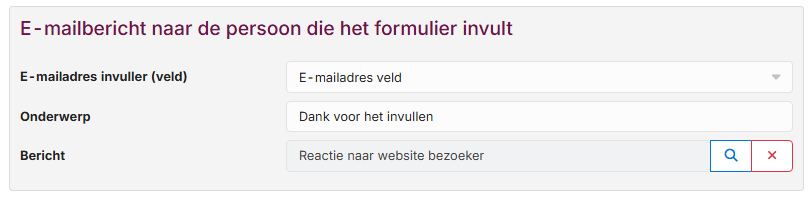
| E-mailadres invuller | Selecteer hier het e-mailadresveld van de bezoeker wat u in het formulier gebruikt. |
| Onderwerp | Vu hier het onderwerp van de mail in. |
| Bericht | Selecteer hier het sjabloon wat u wilt gebruiken. Standaard wordt het sjabloon Reactie naar website bezoeker gebruikt. |
In dit blok kunt u een extra toelichting opgeven die naar de websitebezoeker wordt gemaild. Deze tekst wordt automatisch in het sjabloon Reactie naar website bezoeker toegevoegd door middel van de variabale %_FORMULIER_BEGELEIDEND_SCHRIJVEN%

In het tabblad Ontvangen gegevens ziet u een overzicht van alle door de bezoekers ingevulde gegevens. U kunt deze gegevens downloaden in Excel formaat.
Naast de standaard lijst weergave kunt u de ingevulde gegevens ook in een grafiek weergave bekijken.

Als u een formulier heeft gemaakt dan kunt u het formulier door middel van de Formulier widget op een pagina plaatsen.
Dé ideale software oplossing om uw vereniging te ontzorgen en professionaliseren!
Hambakenwetering 15
5231 DD 's-Hertogenbosch
073 - 614 14 40
Haal meer uit e-Captain!
Wij bieden verschillende basis trainingen aan waarbij u op toegankelijke wijze leert werken met e-Captain.